
Contenuto
- Step 1: Preparati per la tua vendita
- Scopri quanto memoria ha la tua console
- Passaggio 2: backup dei giochi e delle app
- Passaggio 3: controlla l'unità disco per i giochi
- Passaggio 4: Elimina l'account Xbox Live e ripristina la console
- Passaggio 5: scollegare gli accessori e pulire la console
- Passaggio 6: vendere la console
- Warframe
Se vuoi la migliore grafica e le ultime funzionalità, è ora di preparare la tua Xbox One in vendita. Usa questa guida per sapere come.
Xbox One X è la console più potente che puoi acquistare. A $ 499 è anche il più costoso ed è per questo che è importante preparare correttamente la tua Xbox One in vendita. Quanto meglio programmi, più soldi guadagnerai vendendo la tua console. Quel denaro può facilmente rendere la Xbox One X più accessibile.

Leggi: Xbox One S vs Xbox One X: 5 motivi per l'aggiornamento
Seguendo questi passaggi si avrà la seccatura di vendere la tua Xbox One. Dimentica l'attesa nel negozio di un dipendente per rimuovere tutti i tuoi giochi e il tuo profilo, lo avresti già fatto. Non dovrai cercare nella console un numero di modello o dare la caccia alla scatola della console per sapere quanta memoria hai a disposizione.
Step 1: Preparati per la tua vendita
Inizia a preparare la tua Xbox One in vendita con una piccola ricerca. Ciò renderà più semplice la creazione di un elenco online per vendere la tua console. Rende anche semplice il controllo dei valori di permuta nei negozi al dettaglio. Prendi un foglio di carta e una penna e inizia a prendere appunti.
Capire quale console hai
Scrivi quale versione di Xbox One hai. Ce ne sono due: la Xbox One originale e la Xbox One S. Qual è la quantità che si determina in termini di credito in negozio o in denaro.

L'originale Xbox One.
C'è un tag sul fondo della tua console che dice se è un Xbox One o un Xbox One S. Se hai difficoltà a identificare la tua console, scollegala e girala. La maggior parte delle console Xbox One originali hanno un guscio di plastica lucido con una fascia argentata che circonda la loro unità DVD. La Xbox One S ha una base nera e un pulsante fisico per espellere i dischi al centro.
Scopri quanto memoria ha la tua console
Sconfiggi la quantità di spazio di archiviazione gratuito della console su quello stesso foglio di carta.
Avvia la console e vai al I miei giochi e app area se non si conosce fuori mano. C'è un misuratore nell'angolo in basso a sinistra dello schermo che mostra la capacità di archiviazione totale della console per giochi e app. Qualsiasi console con oltre 480 GB di spazio di archiviazione totale ha un disco rigido da 500 GB. Le console con più di questo hanno un disco da 1 TB.
Decidi cosa stai vendendo con la console

Infine, annota tutti gli accessori e i giochi che prevedi di vendere con la tua console. Più cose accumuli con esso, più soldi guadagnerai.
Mentre stai aggiungendo gli accessori Xbox One al foglio di carta, ricorda di non contare il controller Xbox One e il cavo di alimentazione come accessori extra. Perché vengono con il sistema, i rivenditori richiedono quegli accessori prima che tu possa ottenere il maggior numero di crediti in negozio o in contanti per uno scambio. Game Stop ti richiede persino di consegnare il cavo HDMI.
Passaggio 2: backup dei giochi e delle app
Non rimanere bloccato a scaricare tutti i tuoi giochi Xbox One sulla tua nuova console. Invece, copiali dalla console che stai vendendo.
Sposta i tuoi giochi su un disco rigido
Il modo più semplice per eseguire il backup di giochi e app è spostarli su un disco rigido esterno.
Inserisci un disco rigido compatibile nella console e puoi spostare i tuoi giochi. Questo disco rigido deve utilizzare USB 3.0 e avere almeno 256 GB di memoria totale. Non utilizzare un disco rigido che usi per PC Windows o Mac. Xbox One cancellerà tutto ciò che è già presente.
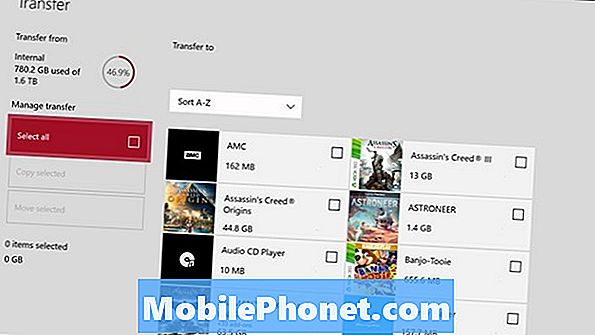
- Collega il tuo disco rigido alle porte USB della tua console. Devi aspettare che Xbox One formatti il disco se non lo hai mai collegato prima.
- premi il Logo Xbox sul tuo controllore per aprire la Guida Xbox.
- Evidenzia il impostazioni ingranaggio in alto a destra della Guida Xbox.
- Selezionare impostazioni.
- Selezionare Sistema dal menu a sinistra.
- Selezionare Conservazione.
- Seleziona il disco rigido di Xbox One sotto Gestisci spazio di archiviazione.
- Seleziona tutti i giochi o le app che desideri spostare nel menu Trasferisci e inizia il trasferimento.
Sposta i tuoi giochi su una nuova console con trasferimento di rete
Se hai già acquistato la tua nuova console e non hai un disco rigido esterno, usa Devo essere mobile Come trasferire giochi su Xbox One X dalla guida Xbox One per spostare i tuoi giochi e le tue app sulla tua rete. Richiede più tempo del backup dei tuoi giochi su un disco rigido, ma non è necessario acquistare una nuova unità.
Passaggio 3: controlla l'unità disco per i giochi

Controlla l'unità disco della tua console per assicurarti che i tuoi giochi o film preferiti non siano ancora all'interno. Perché l'unico indicatore che c'è un disco all'interno è nel software della Xbox, è molto facile dimenticare che hai lasciato qualcosa dentro.
Se possiedi un Xbox One originale, tocca il pulsante sensibile al tocco a destra dell'unità disco. Premi il pulsante circolare accanto all'unità di Xbox One S. Sentirai un suono se l'unità è vuota su entrambe le console.
Passaggio 4: Elimina l'account Xbox Live e ripristina la console
Di tutti i passaggi di questa guida per preparare la tua Xbox One in vendita, l'eliminazione del tuo account e dei tuoi giochi Xbox Live è la più importante. A meno che tu non abbia usato le carte prepagate e solo i giochi di dischi acquistati, la tua console ha accesso diretto alla tua carta di credito. Non eliminare il tuo profilo potrebbe anche consentire ad altre persone di accedere ai tuoi giochi.

- premi il Logo Xbox sul tuo controllore.
- Seleziona il impostazioni ingranaggio al in alto a destra angolo della guida Xbox.
- Selezionare Sistema dal menu sul lato sinistro dello schermo.
- Selezionare Info console.
- Selezionare Reset consolle e seguire le istruzioni sullo schermo. Non resettare se non sei assolutamente sicuro di voler vendere la tua Xbox One.
Passaggio 5: scollegare gli accessori e pulire la console

Ora sei pronto per rendere presentabile la tua Xbox One.
Inizia pulendo la console verso il basso con un panno asciutto. Vuoi eliminare la polvere che attira il ventilatore all'interno della console. Se hai una Xbox One originale, usa un panno in microfibra per farlo. Quella console si graffia facilmente e le condizioni fisiche della tua console determinano quanto ottieni.
Spegni la console e scollega attentamente i suoi cavi. Elimina tutti i cavi e i giochi che prevedi di vendere con la console in una borsa.
Passaggio 6: vendere la console

Game Stop prende permute in tutti i suoi negozi e offre agli acquirenti la possibilità di ottenere denaro invece del credito del negozio. Ecco perché è il primo posto che dovresti provare. Ricorda, la società richiede un controller, il cavo di alimentazione e il cavo HDMI prima di poter ottenere le migliori offerte. Anche l'iscrizione a PowerUp Rewards Pro aumenta i tuoi guadagni.
Best Buy e Amazon offrono anche permute per videogiochi. Non puoi essere pagato in contanti, quindi dovrai spendere i tuoi guadagni con loro.
Se hai intenzione di vendere la tua console su eBay o Craigslist, assicurati di elencare tutte le informazioni che hai scritto nella tua inserzione. Evidenzia tutti gli accessori extra che stai raggruppando con la console nella descrizione. Inoltre, aggiungi alcune fantastiche immagini della console al tuo elenco. Se il mercato online in cui stai vendendo la tua console ha delle commissioni, fattali nel prezzo richiesto.
8 migliori giochi gratuiti per Xbox: gennaio 2018










